ویژگی (Previous Version (Shadow Copy یک ویژگی خوب برای بازیابی فایل ها و پوشه های پاک یا خراب شده در ویندوز 7 بدون نیاز به هیچ ابزار اضافه ایست. این ابزار برای محافظت از اطلاعات شما در ویندوز 7 گنجانده شده است که پیشتر نحوه استفاده از آن در اینجا پوشش داده شده بود. این راهنما دلایلی که موجب می شود گاهی اوقات این ویژگی کار نکند را شرح می دهد.
تذکر: نسخه های پیشین یک فایل یا پوشه را می توان در Properties آن مشاهده کرد.
اینجا دلایلی که موجب عمل نکردن Previous Version در ویندوز 7 می شود آورده شده است:
1. این ویژگی تنها بر روی پارتیشن های NTFS کار می کند.
2. بر روی پارتیشن مورد نظر فعال نشده است. به صورت پیش فرض این ویژگی تنها بر روی پارتیشن سیستم (پارتیشینی که ویندوز بر روی آن نصب شده است) فعال است. برای بررسی این موضوع:
الف: از منوی Start بر روی Computer کلیک راست کرده و گزینه Properties را انتخاب کنید.
ب: از قاب سمت چپ پنجره System بر روی لینک System Protection کلیک کنید.
در مثال فوق، هیچ فایل و پوشه ای در پارتیشن (:BACKUP (G بوسیله Shadow Copy بازیابی نمی شود به این خاطر که در وضعیت Off قرار گرفته است اما پارتیشن سیستم یعنی (:Win 7 (C بر روی On قرار دارد. بر روی پارتیشن هایی که Protection آن ها روی وضعیت Off است هیچ Previous Versionی نمی توانید مشاهده کنید.
برای فعال کردن Shadow Copy بر روی یک پارتیشن مشخص، آن پارتیشن را انتخاب کرده و بر روی دکمه Configure کلیک کنید.
برای فعال کردن Protection یکی از دو گزینه نشان داده شده در تصویر را انتخاب کنید. اگر می خواهید نسخه های پیشین بیشتری از اطلاعات تان را نگه دارید میزان Disk space usage را هم در پایین کادر محاوره System Protection افزایش دهید.
3. مقدار فضای در نظر گرفته شده بسیار کم بوده و یا پارتیشن مورد نظر به مقدار کافی فضا ندارد.
این دو مسئله فوق Previous Version را در ویندوز 7 متوقف می کنند. هارد دیسکی که اطلاعات زیادی در بر دارد فضای بیشتری برای حفظ Previous Versionها نیاز دارد. اگر Disk space usage بر روی مقداری کمتر از فضای مورد نیاز تنظیم شده باشد Shadow Copy عمل نخواهد کرد.
همچنین اگر Disk space usage به مقدار کافی تنظیم شده باشد اما فضای پارتیشن برای جا دادن اطلاعات Previous Version کافی نباشد هم Shadow Copy عمل نمی کند.
بنا بر این، مطمئن شوید که فضایی که به آن اختصاص داده شده مناسب و دسترس پذیر باشد.
4. تغییری در فایل یا پوشه مورد نظر رخ نداده است.
اگر چیزی در فایل یا پوشه مورد نظر ویرایش نشده یا تغییر نکرده باشد، نمی توانید Previous Versionی برای آن پیدا کنید. Previous Version تنها برای فایل هایی است که ویرایش شده باشند.
5. از زمانی که فایل مورد نظرتان ویرایش شده است هیچ Restore Point یا پشتیبانی ایجاد نشده است.
ویندوز 7 بلافاصله پس از ویرایش یک فایل برای آن Previous Version ایجاد نمی کند. Previous Versionها زمانی ایجاد می شوند که یک Restore Point یا پشتیبان ایجاد شود، که این کار می تواند به صورت دستی یا خودکار انجام شود.
اگر هیچ Previous Versionی پیدا نمی کنید، System Restoreتان را چک کنید یا به صورت دستی یک Restore Point ایجاد کنید. برای ایجاد دستی Restore Point در مورد شماره 2 در بالا، بر روی دکمه Create کلیک کنید.
6. از طرف Administrator غیرفعال شده است.
این کار اکثرا در شبکه های دامین قابل اجراست. اگر سرپرست دامین بر روی رایانه های شبکه شرکت، Previous Version را غیرفعال کرده باشد، نمی توانید آن را مشاهده کنید.
7. برای فایل ها و پوشه های سیستمی به دنبال Previous Version نگردید!
بعضی از فایل ها و پوشه های حساس سیستمی این ویژگی را نخواهند داشت، به این خاطر که به بازیابی دستی کاربر نیازی ندارند. برای بازیابی فایل ها و پوشه های سیستمی باید از System Restore استفاده کنید.
منبع:
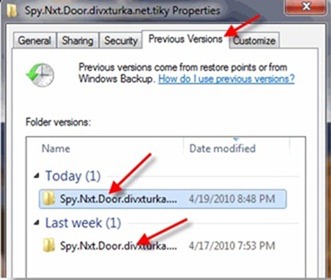
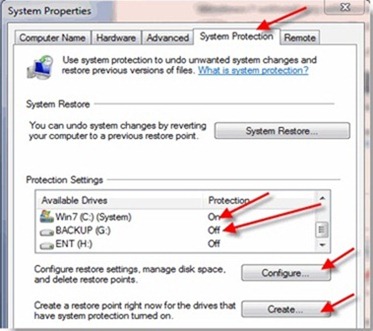
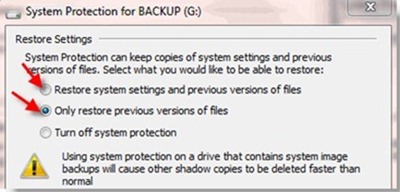
بیان دیدگاه